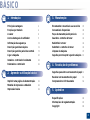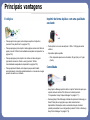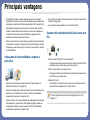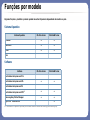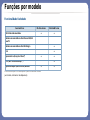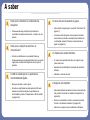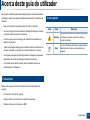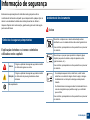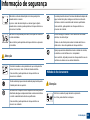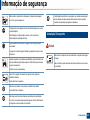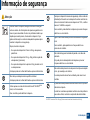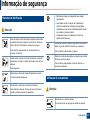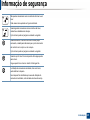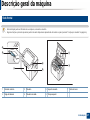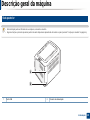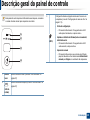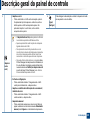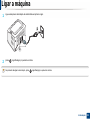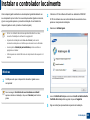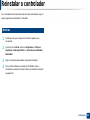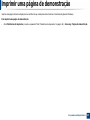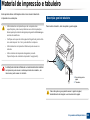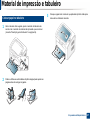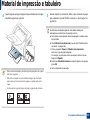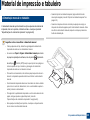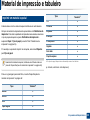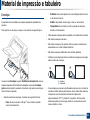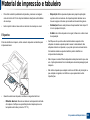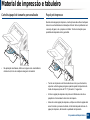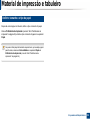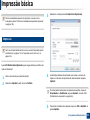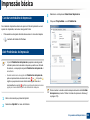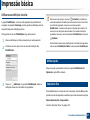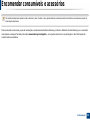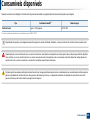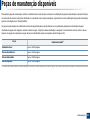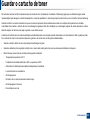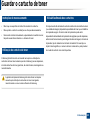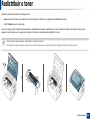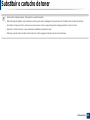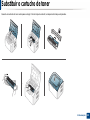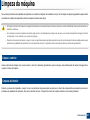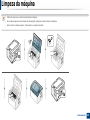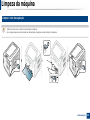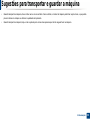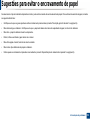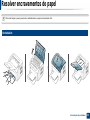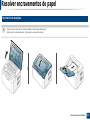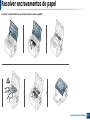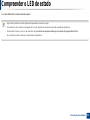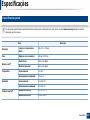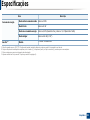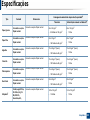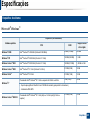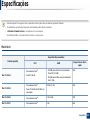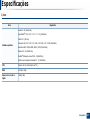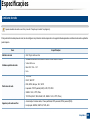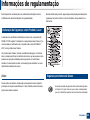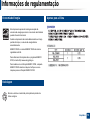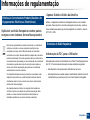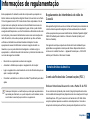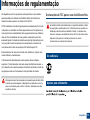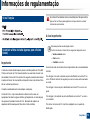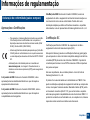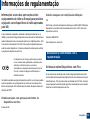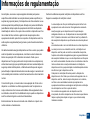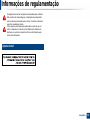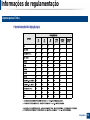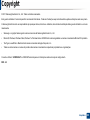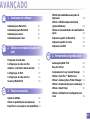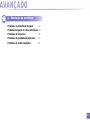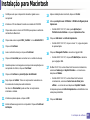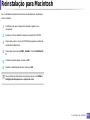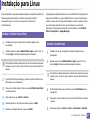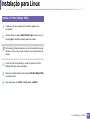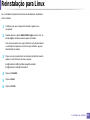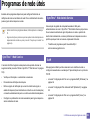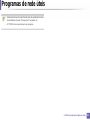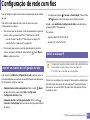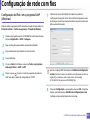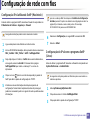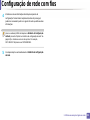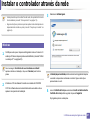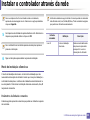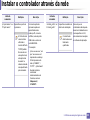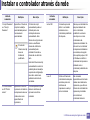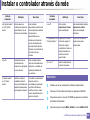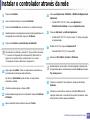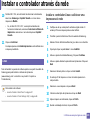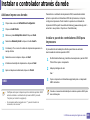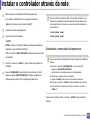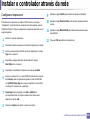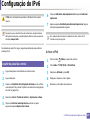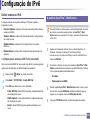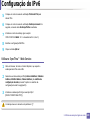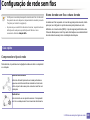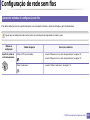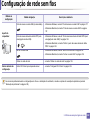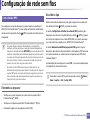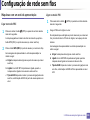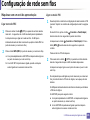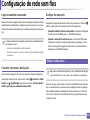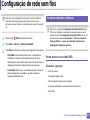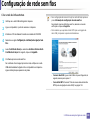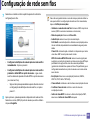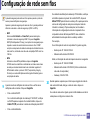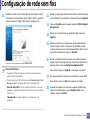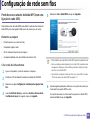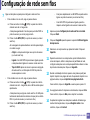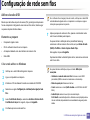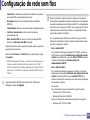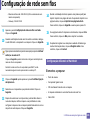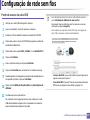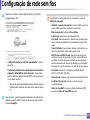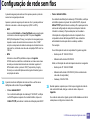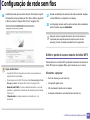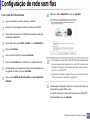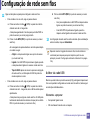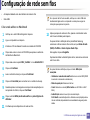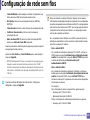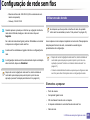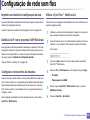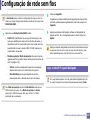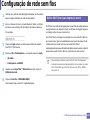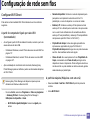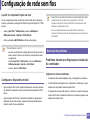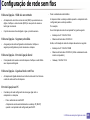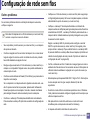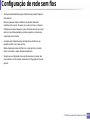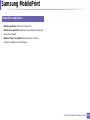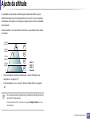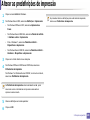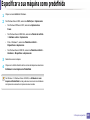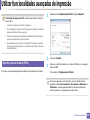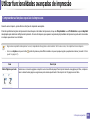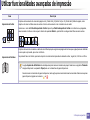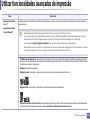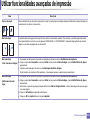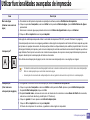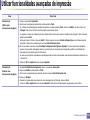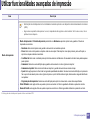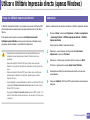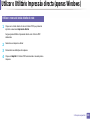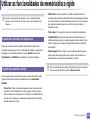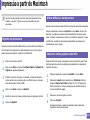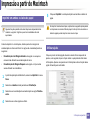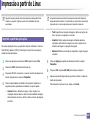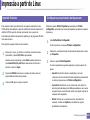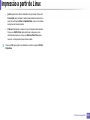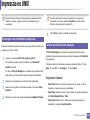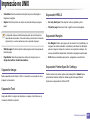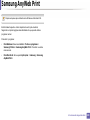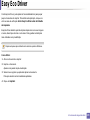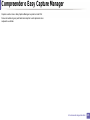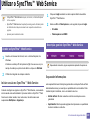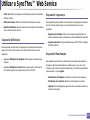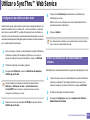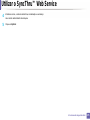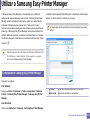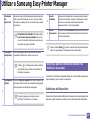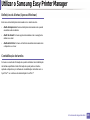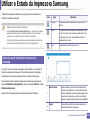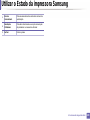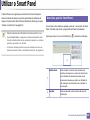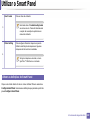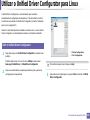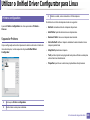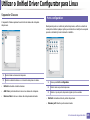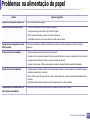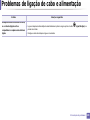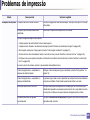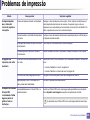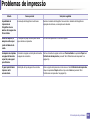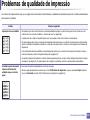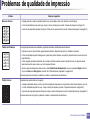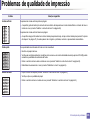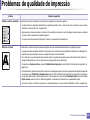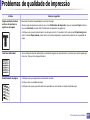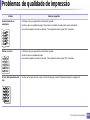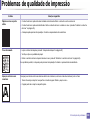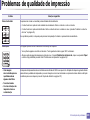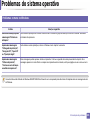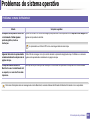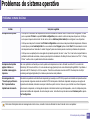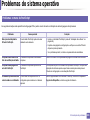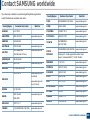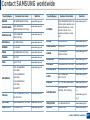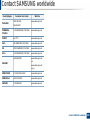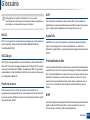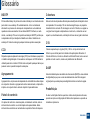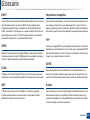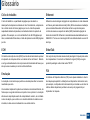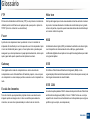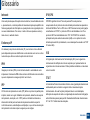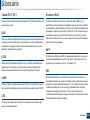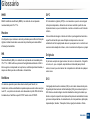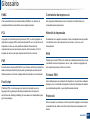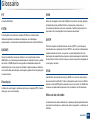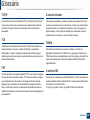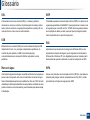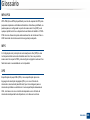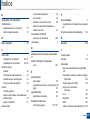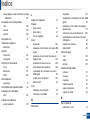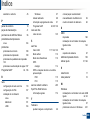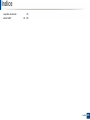HP Samsung ML-2165 Laser Printer series Manual do usuário
- Categoria
- Copiadoras
- Tipo
- Manual do usuário
Este manual também é adequado para
- ML-2165
- Samsung ML-2160 Laser Printer series
- Samsung ML-2161 Laser Printer series
- Samsung ML-2162 Laser Printer series
- Samsung ML-2163 Laser Printer series
- Samsung ML-2164 Laser Printer series
- Samsung ML-2166 Laser Printer series
- Samsung ML-2167 Laser Printer series
- Samsung ML-2168 Laser Printer series

BÁSICO
Guia do utilizador
ML-216x Series
ML-216xW Series
BÁSICO
Guia do utilizador
Este guia apresenta informação relativa à instalação, funcionamento
básico e resolução de problemas no Windows.
AVANÇADO
Este guia apresenta informação sobre a instalação, configuração avançada,
funcionamento e resolução de problemas em diversos ambientes de sistema operativo.
Algumas funções poderão não estar disponíveis dependendo dos modelos ou países.

2
BÁSICO
1. Introdução
Principais vantagens 4
Funções por modelo 6
A saber 8
Acerca deste guia do utilizador 9
Informação de segurança 10
Descrição geral da máquina 16
Descrição geral do painel de controlo 19
Ligar a máquina 21
Instalar o controlador localmente 22
Reinstalar o controlador 23
2. Aprender a utilização básica
Imprimir uma página de demonstração 25
Material de impressão e tabuleiro 26
Impressão básica 35
3. Manutenção
Encomendar consumíveis e acessórios 39
Consumíveis disponíveis 40
Peças de manutenção disponíveis 41
Guardar o cartucho de toner 42
Redistribuir o toner 44
Substituir o cartucho de toner 45
Limpeza da máquina 47
Sugestões para transportar e guardar a máquina
50
4. Resolução de problemas
Sugestões para evitar o encravamento de papel
52
Resolver encravamentos do papel 53
Compreender o LED de estado 56
5. Apêndice
Especificações 60
Informações de regulamentação 69
Copyright 80

1. Introdução
Este capítulo apresenta informação que deve saber antes de utilizar a máquina.
• Principais vantagens 4
• Funções por modelo 6
• A saber 8
• Acerca deste guia do utilizador 9
• Informação de segurança 10
• Descrição geral da máquina 16
• Descrição geral do painel de controlo 19
• Ligar a máquina 21
• Instalar o controlador localmente 22
• Reinstalar o controlador 23

Principais vantagens
Ecológica
• Para poupar toner e papel, esta máquina suporta a função Eco
(consulte “Easy Eco Driver” na página 170).
• Para poupar papel, pode imprimir várias páginas numa única folha de
papel (consulte “Utilizar funcionalidades avançadas de impressão” na
página 150).
• Para poupar papel, pode imprimir em ambos os lados do papel
(impressão manual em frente e verso) (consulte “Utilizar
funcionalidades avançadas de impressão” na página 150).
• Para poupar electricidade, esta máquina poupa electricidade
automaticamente, reduzindo substancialmente o consumo de energia
quando não está a ser utilizada.
Imprimir de forma rápida e com uma qualidade
excelente
• Pode imprimir com uma resolução de 1.200 x 1.200 ppp de saída
efectiva.
• Impressão rápida a pedido.
- Para impressão apenas num dos lados, 20 ppm (A4) ou 21 ppm
(Carta).
Comodidade
• Easy Capture Manager permite editar e imprimir facilmente aquilo que
capturar através da tecla Print Screen no teclado (consulte
“Compreender o Easy Capture Manager” na página 171).
• Samsung Easy Printer Manager e Estado da impressora Samsung (ou
Smart Panel) são um programa que, além de monitorizar e
disponibilizar informações sobre o estado da máquina, também
permite personalizar a sua configuração (consulte “Utilizar o Samsung
Easy Printer Manager” na página 176).

Principais vantagens
• O AnyWeb Print ajuda-o a fazer capturas de ecrã, pré-visualizar,
fragmentar e imprimir o ecrã com mais facilidade do que quando utiliza
o programa normal (consulte “Samsung AnyWeb Print” na página 169).
• Actualização Inteligente permite procurar o software mais recente e
instalar a versão mais recente durante o processo de instalação do
controlador da impressora. Isto está disponível apenas para os
utilizadores do sistema operativo Windows.
• Se tiver acesso à Internet, pode obter ajuda, aplicações de assistência,
controladores, manuais e informações sobre encomendas no website
da Samsung, www.samsung.com > encontrar o seu produto > Suporte
ou Transferências.
Vasta gama de funcionalidades e suporte a
aplicações
• Suporta vários tamanhos de papel (consulte “Especificações do
material de impressão” na página 62).
• Imprimir marcas de água: Pode personalizar os seus documentos com
palavras, como “Confidencial” (consulte “Utilizar funcionalidades
avançadas de impressão” na página 150).
• Imprimir cartazes: O texto e as imagens de cada página do documento
são ampliados e impressos em várias folhas de papel e podem ser
colados para formar um cartaz (consulte “Utilizar funcionalidades
avançadas de impressão” na página 150).
• Pode imprimir em vários sistemas operativos (consulte “Requisitos de
sistema” na página 65).
• A sua máquina está equipada com uma interface USB.
Suporta vários métodos de definição da rede sem
fios
• Utilizar o botão WPS (Wi-Fi Protected Setup™)
- Pode ligar facilmente a uma rede sem fios através do botão WPS na
máquina e do ponto de acesso (um router sem fios).
• Utilizar o cabo USB ou uma cabo de rede
- Pode ligar e definir várias definições de rede sem fios através de um
cabo USB ou um cabo de rede.
• Utilizar Wi-Fi Direct
- Pode imprimir convenientemente a partir do seu dispositivo móvel
através da funcionalidade Wi-Fi ou Wi-Fi Direct.
Consulte “Apresentar métodos de configuração sem fios” na
página 111.

Funções por modelo
Algumas funções e produtos opcionais podem não estar disponíveis dependendo do modelo ou país.
Sistema Operativo
Software
Sistema Operativo ML-216x Series ML-216xW Series
Windows ● ●
Macintosh ● ●
Linux ● ●
Unix
Software ML-216x Series ML-216xW Series
Controlador da impressora PCL
Controlador de impressora SPL ● ●
Controlador de impressora PS
Controlador de impressora XPS
A
A. O controlador XPS apenas é suportado pelo Windows através do website da Samsung (www.samsung.com)
● ●
Samsung Easy Printer Manager ● ●
SyncThru™ Web Service ●

Funções por modelo
Funcionalidade Variedade
(●: Incluído, em branco: não disponível)
Características ML-216x Series ML-216xW Series
USB 2.0 de alta velocidade ● ●
Interface de rede LAN com fios Ethernet 10/100
BaseTX
Interface de rede LAN sem fios 802.11b/g/n ●
IPv6 ●
Impressão Eco (Easy Eco Driver)
A
A. Definir as definições ECO está disponível a partir do controlador Windows.
● ●
WPS (Wi-Fi Protected Setup™) ●
Impressão duplex (frente e verso) manual ● ●

A saber
Onde posso transferir o controlador da
máquina?
• Visite www.samsung.com/printer para transferir o
controlador da máquina mais recente, e instale-o no seu
sistema.
Onde posso adquirir acessórios ou
consumíveis?
• Solicite num distribuidor ou revendedor Samsung.
• Visite www.samsung.com/supplies. Seleccione o seu país/
região para visualizar informações de serviço para os
produtos.
O LED de estado pisca ou permanece
constantemente ligado.
• Desligue o produto e volte a ligá-lo.
• Consulte os significados das indicações do LED neste
manual e proceda à resolução dos problemas em
conformidade (consulte “Compreender o LED de estado”
na página 56).
Ocorreu um encravamento de papel.
• Abra e feche a tampa superior (consulte “Vista frontal” na
página 17).
• Consulte as instruções para remover papel encravado
neste manual e proceda à resolução dos problemas em
conformidade (consulte “Resolver encravamentos do
papel” na página 53).
As impressões estão tremidas.
• O nível de toner poderá estar baixo ou irregular. Agite
cartucho de toner.
• Experimente uma definição de resolução de impressão
diferente.
• Substitua o cartucho de toner.
A máquina não imprime
• Abra a lista da fila de impressão e remova o documento da
lista (consulte “Cancelar um trabalho de impressão” na
página 36).
• Remova o controlador e instale-o novamente (consulte
“Instalar o controlador localmente” na página 22).
• Seleccione a máquina como predefinida no Windows.

9
1. Introdução
Acerca deste guia do utilizador
Este guia do utilizador apresenta informação para a compreensão básica
da máquina, assim como passos detalhados para explicar a utilização da
máquina.
• Leia a informação de segurança antes de utilizar a máquina.
• Se ocorrer algum problema durante a utilização da máquina, consulte
o capítulo sobre resolução de problemas.
• Os termos que se usam neste guia do utilizador são explicados no
capítulo do glossário.
• Todas as ilustrações deste guia do utilizador podem ser diferentes da
máquina consoante os respectivos modelos adquiridos ou opções.
• As imagens neste guia do utilizador poderão ser diferentes da máquina,
dependendo da versão de firmware/controlador da mesma.
• Os procedimentos descritos neste guia do utilizador baseiam-se
principalmente no Windows 7.
1
Convenções
Neste manual, alguns termos são utilizados de forma alternada. Por
exemplo:
• Documento é sinónimo de original.
• Papel é sinónimo de material ou material de impressão.
• Máquina refere-se à impressora ou MFP.
2
Ícones gerais
Ícone Texto Descrição
Atenção
Fornece aos utilizadores informações destinadas
a proteger a máquina de possíveis danos ou
avarias mecânicas.
Nota
Fornece informações adicionais ou especificações
detalhadas das funções e características da
máquina.

10
1. Introdução
Informação de segurança
Estes avisos e precauções vêm incluídos neste guia para evitar a
ocorrência de ferimentos e impedir que a máquina sofra qualquer tipo de
danos. Leia atentamente todas estas instruções antes de utilizar a
máquina. Depois de ler esta secção, guarde este guia num local seguro
para consulta futura.
3
Símbolos de segurança importantes
Explicação de todos os ícones e símbolos
utilizados neste capítulo
4
Ambiente de funcionamento
Aviso
Aviso
Perigos ou práticas não seguras que podem resultar
em ferimentos graves ou morte.
Atenção
Perigos ou práticas não seguras que podem resultar
em ferimentos de pouca gravidade ou danos
materiais.
Não experimente.
Não utilize a máquina se o cabo de alimentação estiver
danificado ou se a tomada eléctrica não estiver ligada à terra.
Caso contrário, pode apanhar um choque eléctrico ou provocar
um incêndio.
Não coloque o que quer que seja sobre a máquina (água,
objectos pequenos de metal ou objectos pesados, velas,
cigarros acesos, etc.).
Caso contrário, pode apanhar um choque eléctrico ou provocar
um incêndio.
• Se a máquina aquecer muito, soltar fumo, emitir ruídos
estranhos ou se detectar algum cheiro invulgar, carregue
imediatamente no interruptor e desligue a máquina da
tomada.
• O utilizador deverá conseguir aceder à tomada eléctrica no
caso de emergências que poderão exigir que o utilizador
puxe a ficha.
Caso contrário, pode apanhar um choque eléctrico ou provocar
um incêndio.

Informação de segurança
11
1. Introdução
Atenção
5
Método de funcionamento
Atenção
Não dobre o cabo de alimentação nem coloque objectos
pesados sobre o mesmo.
Se pisar o cabo de alimentação ou colocar algum objecto
pesado sobre o mesmo, pode apanhar um choque eléctrico ou
provocar um incêndio.
Não retire a ficha puxando pelo cabo; não toque na ficha com
as mãos molhadas.
Caso contrário, pode apanhar um choque eléctrico ou provocar
um incêndio.
Durante trovoadas ou nos períodos em que a máquina não
estiver a funcionar, retire a ficha da tomada eléctrica.
Caso contrário, pode apanhar um choque eléctrico ou
provocar um incêndio.
Tenha cuidado porque a área de saída do papel está quente.
Cuidado para não se queimar.
Se deixar cair a máquina ou se a respectiva estrutura parecer
danificada, desligue a máquina de todos os cabos de interface
e solicite a assistência de técnicos qualificados.
Caso contrário, pode apanhar um choque eléctrico ou
provocar um incêndio.
Se a máquina não estiver a funcionar devidamente depois de
seguir estas instruções, desligue-a de todos os cabos de
interface e solicite a assistência de técnicos qualificados.
Caso contrário, pode apanhar um choque eléctrico ou
provocar um incêndio.
Se não conseguir introduzir a ficha facilmente na tomada
eléctrica, não tente forçar.
Chame um electricista para mudar a tomada eléctrica ou
então corre o risco de apanhar um choque eléctrico.
Impeça que animais domésticos roam os cabos da corrente,
do telefone ou da interface com o computador.
Caso contrário, tal pode provocar um choque eléctrico ou um
incêndio e/ou danos no seu animal doméstico.
Não force a saída do papel durante a impressão.
Se o fizer, pode danificar a máquina.

Informação de segurança
12
1. Introdução
6
Instalação/Transporte
Aviso
Não ponha a mão entre a máquina e o tabuleiro para papel.
Se o fizer, pode magoar-se.
O dispositivo de recepção de corrente desta máquina é o cabo
de alimentação.
Para desligar a máquina da corrente, retire o cabo de
alimentação da tomada eléctrica.
Seja cuidadoso ao substituir o papel ou ao remover papel
encravado.
O papel novo tem margens afiadas que podem causar cortes
dolorosos.
Quando imprimir em grandes quantidades, a parte de baixo da
área de saída do papel pode aquecer. Não deixe que crianças
toquem nessa área.
Podem ocorrer queimaduras.
Não retire o papel encravado com pinças nem objectos
metálicos afiados.
Pode danificar a máquina.
Não deixe acumular muito papel no tabuleiro de saída.
Pode danificar a máquina.
Não tape nem introduza objectos na abertura de ventilação.
Se o fizer, os componentes podem aquecer muito, danificando
a máquina ou provocando um incêndio.
A utilização de controlos ou os ajustes, ou mesmo a execução
de procedimentos não especificados neste manual, podem
resultar em exposição perigosa a radiações.
Não instale a máquina num local húmido, com poeira ou fugas
de água.
Caso contrário, pode apanhar um choque eléctrico ou provocar
um incêndio.

Informação de segurança
13
1. Introdução
Atenção
Antes de mover a máquina, desligue a corrente e desligue
todos os cabos. As informações são apenas sugestões com
base no peso da unidade. Se tiver um problema médico que
impede que levante pesos, não levante a máquina. Peça
ajuda e utilize sempre o número adequado de pessoas para
levantar o dispositivo em segurança.
Depois, levante a máquina:
• Se o peso da máquina for inferior a 20 kg, uma pessoa
pode fazer.
• Se o peso da máquina for 20 kg - 40kg, utilize a ajuda de
uma pessoa (2 pessoas).
• Se o peso da máquina for superior a 40 kg, levante com 4
ou mais pessoas.
A máquina pode cair e ficar danificada ou provocar ferimentos.
Não coloque a máquina numa superfície instável.
A máquina pode cair e ficar danificada ou provocar ferimentos.
Utilize apenas um cabo de linha telefónica Nº 26 AWG
A
ou
maior, se for necessário.
Caso contrário, pode danificar a máquina.
Para que a máquina funcione em segurança, utilize o cabo de
alimentação fornecido com a máquina. Se estiver a utilizar um
cabo com mais de 2 metros numa máquina de 110 V, o calibre
deve ser 16 AWG ou superior.
Caso contrário, pode danificar a máquina e provocar choques
eléctricos ou um incêndio.
Ligue o cabo de alimentação a uma tomada eléctrica ligada à
terra.
Caso contrário, pode apanhar um choque eléctrico ou
provocar um incêndio.
Não sobrecarregue as tomadas de parede e os cabos de
extensão.
Isto pode piorar o desempenho da máquina e provocar
choques eléctricos ou um incêndio.
Não cubra a máquina nem a coloque num local pouco arejado
como, por exemplo, um armário.
Se a máquina não estiver bem ventilada, pode ocorrer um
incêndio.
A potência da máquina deve estar de acordo com o que vem
indicado na etiqueta.
Se não tiver a certeza e pretender verificar o nível de potência
que está a utilizar, contacte a companhia de electricidade.
A. AWG: American Wire Gauge (Norma americana das dimensões dos fios).

Informação de segurança
14
1. Introdução
7
Manutenção/Verificação
Atenção
8
Utilização de consumíveis
Atenção
Antes de limpar o interior da máquina, desligue-a da tomada
de parede. Não limpe a máquina com benzeno, diluente ou
álcool; não borrife directamente a máquina com água.
Caso contrário, pode apanhar um choque eléctrico ou
provocar um incêndio.
Quando estiver a mexer no interior da máquina, a substituir
consumíveis ou a limpar o interior da máquina, não utilize a
máquina.
Pode magoar-se.
Mantenha os produtos de limpeza afastados de crianças.
As crianças podem magoar-se.
Não desmonte, repare nem reconstrua a máquina.
Pode danificar a máquina. Chame um técnico certificado
quando a máquina precisar de reparações.
• Não remova tampas nem resguardos que estejam
aparafusados.
• As unidades de fusor só devem ser reparadas por
técnicos de assistência certificados. As reparações
realizadas por técnicos não certificados podem resultar
em incêndio ou choque eléctrico.
• A máquina só deve ser reparada por técnicos de
assistência da Samsung.
Para limpar e utilizar a máquina, siga à risca as instruções
dadas no guia do utilizador fornecido com a máquina.
Caso contrário, pode danificar a máquina.
Mantenha o cabo de alimentação e a superfície de contacto
da ficha livres de pó e água.
Caso contrário, pode apanhar um choque eléctrico ou
provocar um incêndio.
Não desmonte o cartucho de toner.
O pó do toner pode ser perigoso se inalado ou ingerido.

Informação de segurança
15
1. Introdução
Não queime consumíveis como um cartucho de toner ou um
fusor.
Pode causar uma explosão ou fogo incontrolável.
Quando guardar consumíveis como cartuchos de toner,
mantenha-os afastados de crianças.
O pó do toner pode ser perigoso se inalado ou ingerido.
Quando substituir o cartucho de toner ou retirar papel
encravado, cuidado para não deixar que o pó do toner entre
em contacto com o corpo ou com a roupa.
O pó do toner pode ser perigoso se inalado ou ingerido.
Quando o pó do toner fica na roupa não utilize água quente
para o lavar.
A água quente fixa o toner no tecido. Utilize água fria.
A utilização de consumíveis reciclados, tais como toner,
pode danificar a máquina.
Se a máquina ficar danificada por causa da utilização de
consumíveis reciclados, será cobrada uma taxa de serviço.

16
1. Introdução
Descrição geral da máquina
9
Acessórios
Cabo de alimentação Guia de instalação rápida
Empilhador de saída
A
A. Consulte o guia de instalação rápida para instalar o empilhador de saída na máquina.
CD do software
B
B. O CD do software contém os controladores da impressora e as aplicações de software.
Acessórios diversos
C
C.Os acessórios diversos incluídos com a máquina podem variar consoante o país de compra e o modelo específico.

Descrição geral da máquina
17
1. Introdução
10
Vista frontal
• Esta ilustração pode ser diferente da sua máquina, consoante o modelo.
• Algumas funções e produtos opcionais podem não estar disponíveis dependendo do modelo ou país (consulte “Funções por modelo” na página 6).
1 Painel de controlo 3 Tabuleiro 5 Suporte de saída 7 Cartucho toner
2 Pega do tabuleiro 4 Tabuleiro de saída 6 Tampa superior
2
4
3
5

Descrição geral da máquina
18
1. Introdução
11
Vista posterior
• Esta ilustração pode ser diferente da sua máquina, consoante o modelo.
• Algumas funções e produtos opcionais podem não estar disponíveis dependendo do modelo ou país (consulte “Funções por modelo” na página 6).
1 Porta USB 2 Conector de alimentação
1
2

19
1. Introdução
Descrição geral do painel de controlo
Este painel de controlo pode ser diferente da sua máquina, consoante
o modelo. Existem vários tipos de painéis de controlo.
1 LED de
toner
Mostra o estado do toner (consulte “LED de Estado” na
página 57).
2
(LED de
Estado)
Mostra o estado da máquina (consulte “LED de Estado” na
página 57).
1
2
3
4
3
(WPS)
Configura facilmente a ligação de rede sem fios sem um
computador (consulte “Configuração de rede sem fios” na
página 110).
• Folha de configuração
- Prima este botão durante 10 segundos até o LED
verde piscar lentamente, e depois solte-o.
• Imprime o relatório de informação de consumíveis/
relatório de erros
- Prima este botão durante 15 segundos até o LED
verde acender, e depois solte-o.
• Impressão manual
- Prima este botão sempre que colocar uma folha de
papel no tabuleiro se tiver seleccionado Alimentador
manual para Origem no controlador da impressora.

Descrição geral do painel de controlo
20
1. Introdução
3
(Impress
ão do
ecrã)
• Imprime o ecrã
- Prima este botão e o LED verde começará a piscar.
Se pretender imprimir apenas o ecrã activo, solte o
botão quando o LED verde parar de piscar. Se
pretender imprimir o ecrã inteiro, solte o botão
enquanto está a piscar.
•O Impressão do ecrã apenas pode ser utilizado
nos sistemas operativos Windows e Mac.
• Apenas pode utilizar esta função em máquinas
ligadas através de USB.
• Na impressão do ecrã da janela activa ou do
monitor inteiro através do botão para a impressão
do ecrã, a máquina poderá utilizar mais toner
consoante o conteúdo que está a ser impresso.
• Só pode utilizar esta função se o programa Easy
Printer Manager da máquina estiver instalado, se
for um utilizador do sistema operativo Macintosh,
necessita de activar Definições impressão ecrã
a partir de Easy Printer Manager para utilizar a
funcionalidade Impressão do ecrã.
• Folha de configuração
- Prima este botão durante 10 segundos até o LED
verde piscar lentamente, e depois solte-o.
• Imprime o relatório de informação de consumíveis/
relatório de erros
- Prima este botão durante 15 segundos até o LED
verde acender, e depois solte-o.
• Impressão manual
- Prima este botão sempre que colocar uma folha de
papel no tabuleiro se tiver seleccionado Alimentador
manual para Origem no controlador da impressora.
4
(Ligar/
Desligar)
Pode desligar a alimentação ou retirar a máquina do modo
de suspensão com este botão.
A página está carregando...
A página está carregando...
A página está carregando...
A página está carregando...
A página está carregando...
A página está carregando...
A página está carregando...
A página está carregando...
A página está carregando...
A página está carregando...
A página está carregando...
A página está carregando...
A página está carregando...
A página está carregando...
A página está carregando...
A página está carregando...
A página está carregando...
A página está carregando...
A página está carregando...
A página está carregando...
A página está carregando...
A página está carregando...
A página está carregando...
A página está carregando...
A página está carregando...
A página está carregando...
A página está carregando...
A página está carregando...
A página está carregando...
A página está carregando...
A página está carregando...
A página está carregando...
A página está carregando...
A página está carregando...
A página está carregando...
A página está carregando...
A página está carregando...
A página está carregando...
A página está carregando...
A página está carregando...
A página está carregando...
A página está carregando...
A página está carregando...
A página está carregando...
A página está carregando...
A página está carregando...
A página está carregando...
A página está carregando...
A página está carregando...
A página está carregando...
A página está carregando...
A página está carregando...
A página está carregando...
A página está carregando...
A página está carregando...
A página está carregando...
A página está carregando...
A página está carregando...
A página está carregando...
A página está carregando...
A página está carregando...
A página está carregando...
A página está carregando...
A página está carregando...
A página está carregando...
A página está carregando...
A página está carregando...
A página está carregando...
A página está carregando...
A página está carregando...
A página está carregando...
A página está carregando...
A página está carregando...
A página está carregando...
A página está carregando...
A página está carregando...
A página está carregando...
A página está carregando...
A página está carregando...
A página está carregando...
A página está carregando...
A página está carregando...
A página está carregando...
A página está carregando...
A página está carregando...
A página está carregando...
A página está carregando...
A página está carregando...
A página está carregando...
A página está carregando...
A página está carregando...
A página está carregando...
A página está carregando...
A página está carregando...
A página está carregando...
A página está carregando...
A página está carregando...
A página está carregando...
A página está carregando...
A página está carregando...
A página está carregando...
A página está carregando...
A página está carregando...
A página está carregando...
A página está carregando...
A página está carregando...
A página está carregando...
A página está carregando...
A página está carregando...
A página está carregando...
A página está carregando...
A página está carregando...
A página está carregando...
A página está carregando...
A página está carregando...
A página está carregando...
A página está carregando...
A página está carregando...
A página está carregando...
A página está carregando...
A página está carregando...
A página está carregando...
A página está carregando...
A página está carregando...
A página está carregando...
A página está carregando...
A página está carregando...
A página está carregando...
A página está carregando...
A página está carregando...
A página está carregando...
A página está carregando...
A página está carregando...
A página está carregando...
A página está carregando...
A página está carregando...
A página está carregando...
A página está carregando...
A página está carregando...
A página está carregando...
A página está carregando...
A página está carregando...
A página está carregando...
A página está carregando...
A página está carregando...
A página está carregando...
A página está carregando...
A página está carregando...
A página está carregando...
A página está carregando...
A página está carregando...
A página está carregando...
A página está carregando...
A página está carregando...
A página está carregando...
A página está carregando...
A página está carregando...
A página está carregando...
A página está carregando...
A página está carregando...
A página está carregando...
A página está carregando...
A página está carregando...
A página está carregando...
A página está carregando...
A página está carregando...
A página está carregando...
A página está carregando...
A página está carregando...
A página está carregando...
A página está carregando...
A página está carregando...
A página está carregando...
A página está carregando...
A página está carregando...
A página está carregando...
A página está carregando...
A página está carregando...
A página está carregando...
A página está carregando...
A página está carregando...
A página está carregando...
A página está carregando...
A página está carregando...
A página está carregando...
A página está carregando...
A página está carregando...
A página está carregando...
A página está carregando...
A página está carregando...
A página está carregando...
A página está carregando...
A página está carregando...
A página está carregando...
A página está carregando...
A página está carregando...
A página está carregando...
A página está carregando...
A página está carregando...
A página está carregando...
A página está carregando...
A página está carregando...
A página está carregando...
A página está carregando...
A página está carregando...
-
 1
1
-
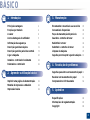 2
2
-
 3
3
-
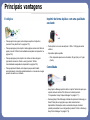 4
4
-
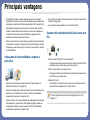 5
5
-
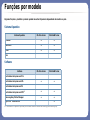 6
6
-
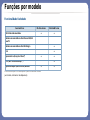 7
7
-
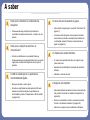 8
8
-
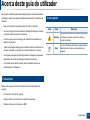 9
9
-
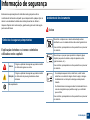 10
10
-
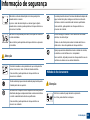 11
11
-
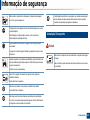 12
12
-
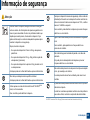 13
13
-
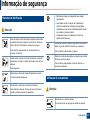 14
14
-
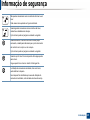 15
15
-
 16
16
-
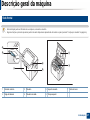 17
17
-
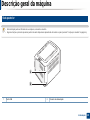 18
18
-
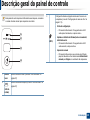 19
19
-
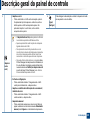 20
20
-
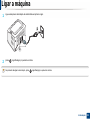 21
21
-
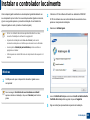 22
22
-
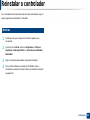 23
23
-
 24
24
-
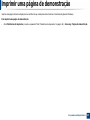 25
25
-
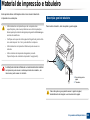 26
26
-
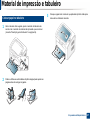 27
27
-
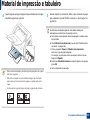 28
28
-
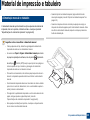 29
29
-
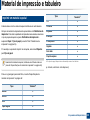 30
30
-
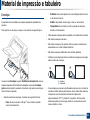 31
31
-
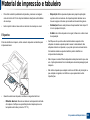 32
32
-
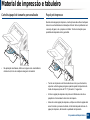 33
33
-
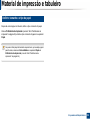 34
34
-
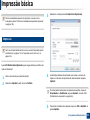 35
35
-
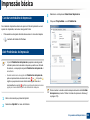 36
36
-
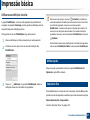 37
37
-
 38
38
-
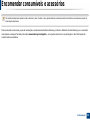 39
39
-
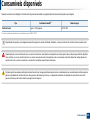 40
40
-
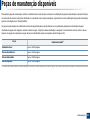 41
41
-
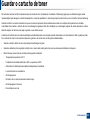 42
42
-
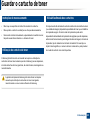 43
43
-
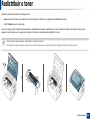 44
44
-
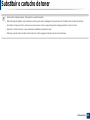 45
45
-
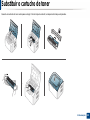 46
46
-
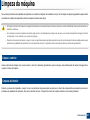 47
47
-
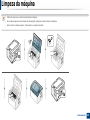 48
48
-
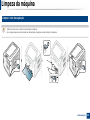 49
49
-
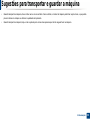 50
50
-
 51
51
-
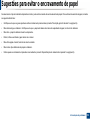 52
52
-
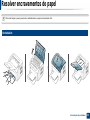 53
53
-
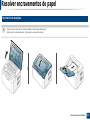 54
54
-
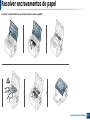 55
55
-
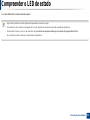 56
56
-
 57
57
-
 58
58
-
 59
59
-
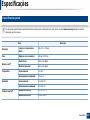 60
60
-
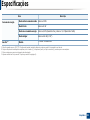 61
61
-
 62
62
-
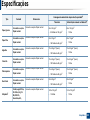 63
63
-
 64
64
-
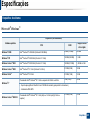 65
65
-
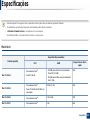 66
66
-
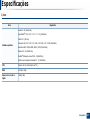 67
67
-
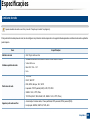 68
68
-
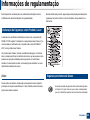 69
69
-
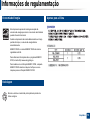 70
70
-
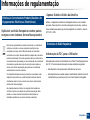 71
71
-
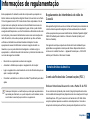 72
72
-
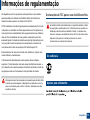 73
73
-
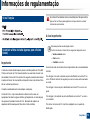 74
74
-
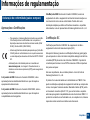 75
75
-
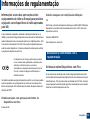 76
76
-
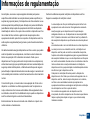 77
77
-
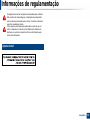 78
78
-
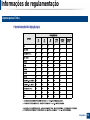 79
79
-
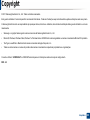 80
80
-
 81
81
-
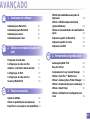 82
82
-
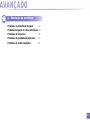 83
83
-
 84
84
-
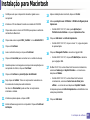 85
85
-
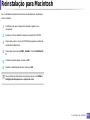 86
86
-
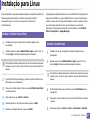 87
87
-
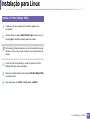 88
88
-
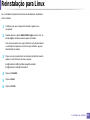 89
89
-
 90
90
-
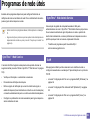 91
91
-
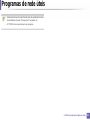 92
92
-
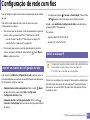 93
93
-
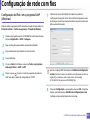 94
94
-
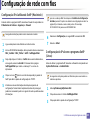 95
95
-
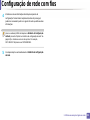 96
96
-
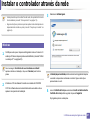 97
97
-
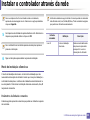 98
98
-
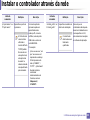 99
99
-
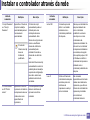 100
100
-
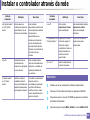 101
101
-
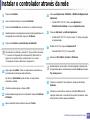 102
102
-
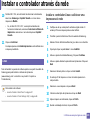 103
103
-
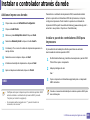 104
104
-
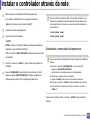 105
105
-
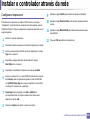 106
106
-
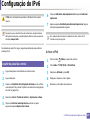 107
107
-
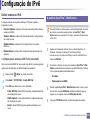 108
108
-
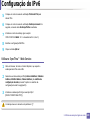 109
109
-
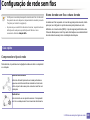 110
110
-
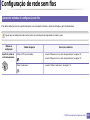 111
111
-
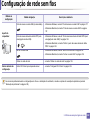 112
112
-
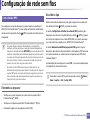 113
113
-
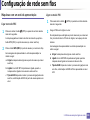 114
114
-
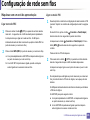 115
115
-
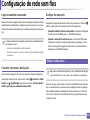 116
116
-
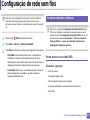 117
117
-
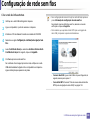 118
118
-
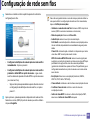 119
119
-
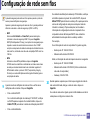 120
120
-
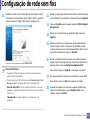 121
121
-
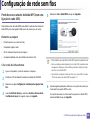 122
122
-
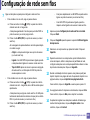 123
123
-
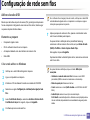 124
124
-
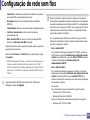 125
125
-
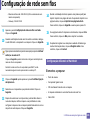 126
126
-
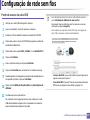 127
127
-
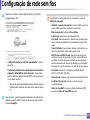 128
128
-
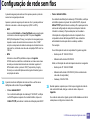 129
129
-
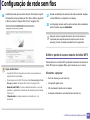 130
130
-
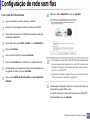 131
131
-
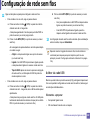 132
132
-
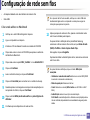 133
133
-
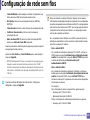 134
134
-
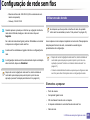 135
135
-
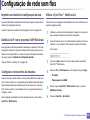 136
136
-
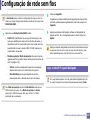 137
137
-
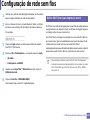 138
138
-
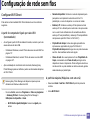 139
139
-
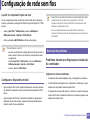 140
140
-
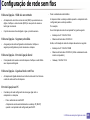 141
141
-
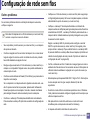 142
142
-
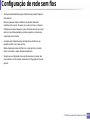 143
143
-
 144
144
-
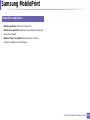 145
145
-
 146
146
-
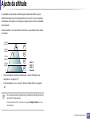 147
147
-
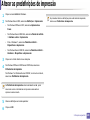 148
148
-
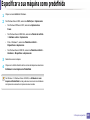 149
149
-
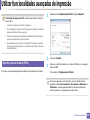 150
150
-
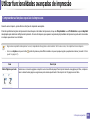 151
151
-
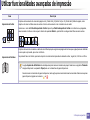 152
152
-
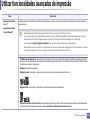 153
153
-
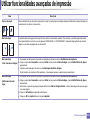 154
154
-
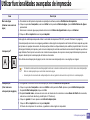 155
155
-
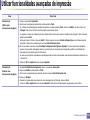 156
156
-
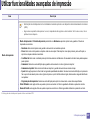 157
157
-
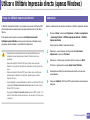 158
158
-
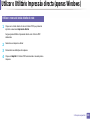 159
159
-
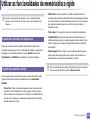 160
160
-
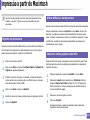 161
161
-
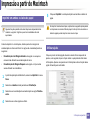 162
162
-
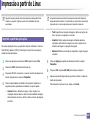 163
163
-
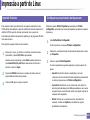 164
164
-
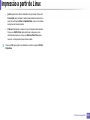 165
165
-
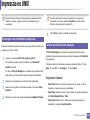 166
166
-
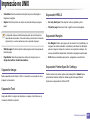 167
167
-
 168
168
-
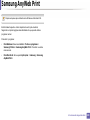 169
169
-
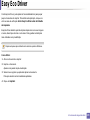 170
170
-
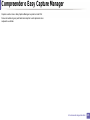 171
171
-
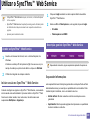 172
172
-
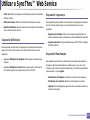 173
173
-
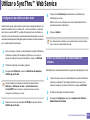 174
174
-
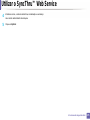 175
175
-
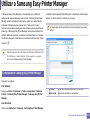 176
176
-
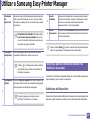 177
177
-
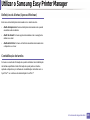 178
178
-
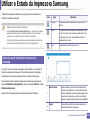 179
179
-
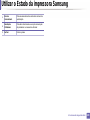 180
180
-
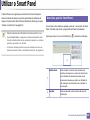 181
181
-
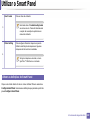 182
182
-
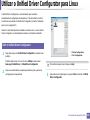 183
183
-
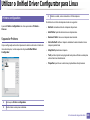 184
184
-
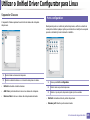 185
185
-
 186
186
-
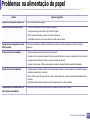 187
187
-
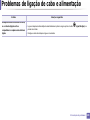 188
188
-
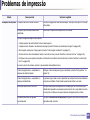 189
189
-
 190
190
-
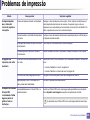 191
191
-
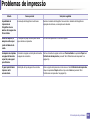 192
192
-
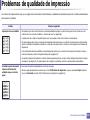 193
193
-
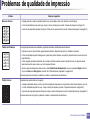 194
194
-
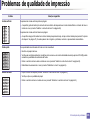 195
195
-
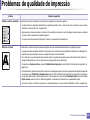 196
196
-
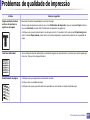 197
197
-
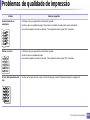 198
198
-
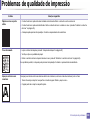 199
199
-
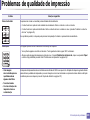 200
200
-
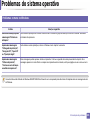 201
201
-
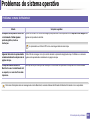 202
202
-
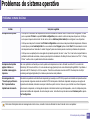 203
203
-
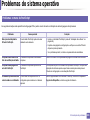 204
204
-
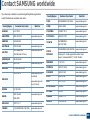 205
205
-
 206
206
-
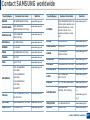 207
207
-
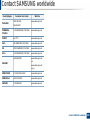 208
208
-
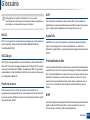 209
209
-
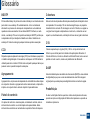 210
210
-
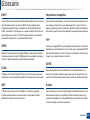 211
211
-
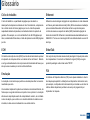 212
212
-
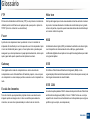 213
213
-
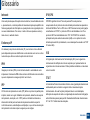 214
214
-
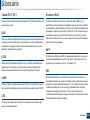 215
215
-
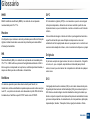 216
216
-
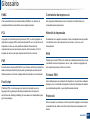 217
217
-
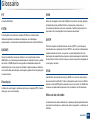 218
218
-
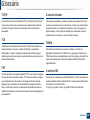 219
219
-
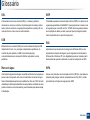 220
220
-
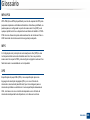 221
221
-
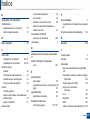 222
222
-
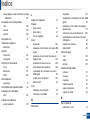 223
223
-
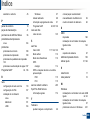 224
224
-
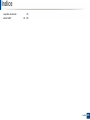 225
225
HP Samsung ML-2165 Laser Printer series Manual do usuário
- Categoria
- Copiadoras
- Tipo
- Manual do usuário
- Este manual também é adequado para
-
- ML-2165
- Samsung ML-2160 Laser Printer series
- Samsung ML-2161 Laser Printer series
- Samsung ML-2162 Laser Printer series
- Samsung ML-2163 Laser Printer series
- Samsung ML-2164 Laser Printer series
- Samsung ML-2166 Laser Printer series
- Samsung ML-2167 Laser Printer series
- Samsung ML-2168 Laser Printer series
Artigos relacionados
Outros documentos
-
Samsung SL-M2825DW Manual do usuário
-
Samsung SL-C460FW Manual do usuário
-
Samsung CLP-365W Manual do usuário
-
Samsung SL-C410W Manual do usuário
-
Samsung SCX-4655F Manual do usuário
-
Samsung SL-M3320ND Manual do usuário
-
Samsung SL-M2070W Manual do usuário
-
Samsung CLP-415NW Manual do usuário
-
Samsung CLX-3305 Manual do usuário
-
Dell 1130 Laser Mono Printer Guia de usuario